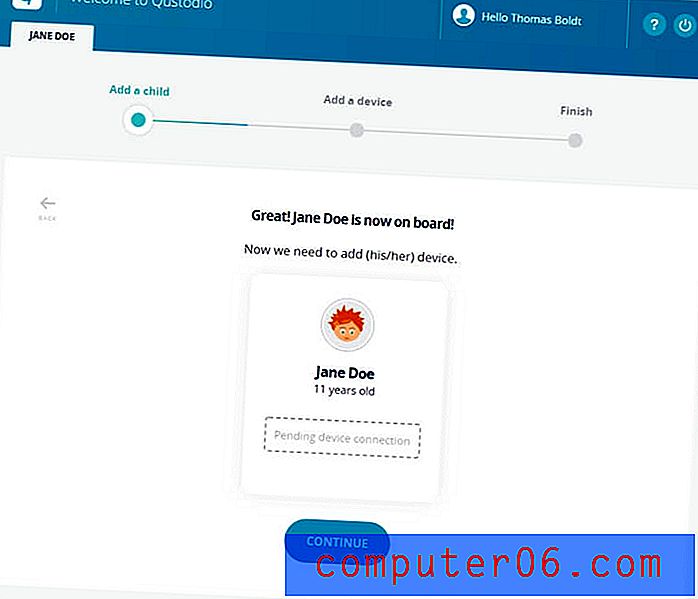Jak usunąć stacje na Pandorze
Kroki na początku tego artykułu pokażą, jak usunąć stację z aplikacji iPhone Pandora. Kontynuujemy poniżej ze zdjęciami kroków, a także dodatkowymi informacjami, w tym jak usunąć stację ze strony internetowej Pandora.
- Otwórz aplikację Pandora .
- Kliknij Kolekcja u góry ekranu, a następnie A-Z .
- Przesuń stację od prawej do lewej na stacji, aby ją usunąć, a następnie dotknij przycisku Usuń .
- Stuknij Usuń ponownie, aby potwierdzić zamiar usunięcia stacji z Pandora.
Bardzo łatwo jest dodać nową stację w aplikacji Pandora na iPhonie, ale może to prowadzić do sytuacji, w której masz zbyt wiele stacji. Może to utrudnić zlokalizowanie stacji, której szukasz, więc możesz szukać sposobu na skrócenie listy stacji.
Można to zrobić, usuwając stacje z konta Pandora, co można zrobić za pomocą aplikacji na iPhone'a. Nasz krótki przewodnik poniżej pokazuje, jak rozpocząć usuwanie niechcianych stacji.
Usuwanie Pandora Station z aplikacji na iPhone'a
Ten artykuł został napisany przy użyciu iPhone'a 6 Plus w systemie iOS 8. Wersja aplikacji Pandora zastosowana w tym artykule była najnowszą wersją dostępną w momencie pisania tego artykułu. Jeśli wolisz całkowicie usunąć aplikację Pandora, dowiedz się więcej o usuwaniu aplikacji na iPhonie 7, aby dowiedzieć się, jak usunąć Pandora lub dowolną inną aplikację.
W tym przewodniku założono, że masz już zainstalowaną aplikację Pandora na swoim iPhonie.
Krok 1: Otwórz aplikację Pandora .

Krok 2: Wybierz opcję Kolekcja u góry ekranu, a następnie A-Z .
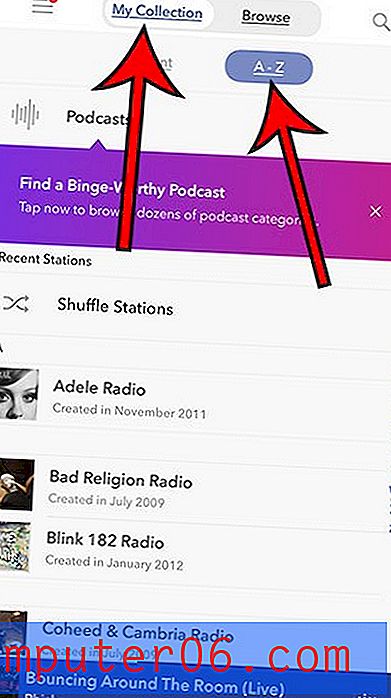
Krok 3: Przesuń od prawej do lewej na stacji, którą chcesz usunąć, a następnie dotknij przycisku Usuń .

Krok 4: Dotknij przycisku Usuń, aby potwierdzić, że chcesz usunąć stację z Pandora.
Wydajność: usuwa stację z konta PandoraJak usunąć stacje na Pandorze
WydrukowaćDowiedz się, jak usunąć stację z konta Pandora za pomocą aplikacji Pandora na iPhonie.
Czas przygotowania 1 minuta Czas aktywności 2 minuty Całkowity czas 3 minuty Trudność ŁatweMateriały
- Konto Pandora
- Co najmniej jedna stacja do usunięcia
Przybory
- Aplikacja Pandora na iPhone'a
Instrukcje
- Otwórz aplikację Pandora.
- Kliknij Kolekcja u góry ekranu, a następnie AZ.
- Przesuń stację od prawej do lewej na stacji, aby ją usunąć, a następnie dotknij przycisku Usuń.
- Stuknij Usuń ponownie, aby potwierdzić zamiar usunięcia stacji z Pandora.
Notatki
Zawsze możesz ponownie dodać stację później, po jej usunięciu.
Stacje Pandora można również usunąć na ich stronie internetowej.
© SolveYourTech Typ projektu: iPhone Guide / Category: MobilePamiętaj, że stacje w Pandora są powiązane z twoim kontem, więc wszystkie stacje, które usuniesz za pomocą aplikacji iPhone, zostaną również usunięte z innych urządzeń, na których używasz tego samego konta Pandora.
Jak usunąć stację Pandora na stronie internetowej Pandora
W tej sekcji omówiono usuwanie stacji Pandora z ich strony internetowej pod adresem https://pandora.com.
Krok 1: Przejdź do strony Pandora i zaloguj się na swoje konto.
Krok 2: Wybierz opcję Moja kolekcja w lewym górnym rogu okna.
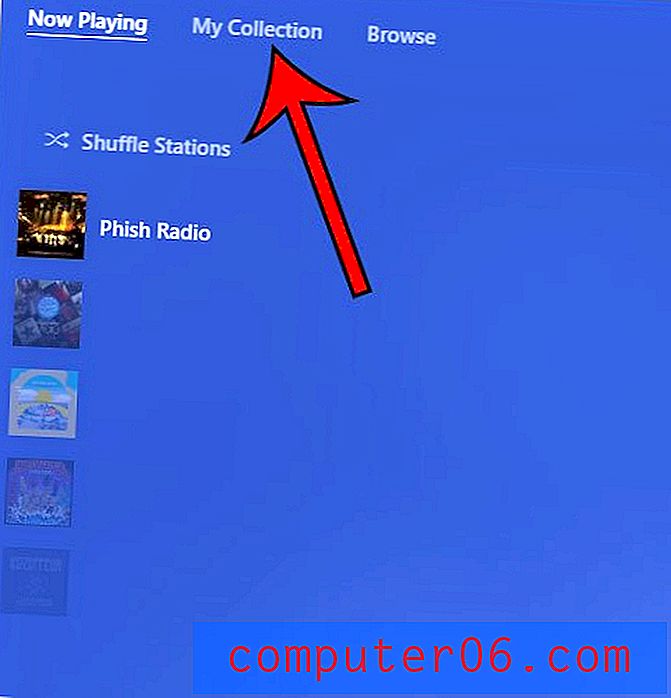
Krok 3: Kliknij prawym przyciskiem myszy stację, aby usunąć, a następnie wybierz opcję Usuń z kolekcji .
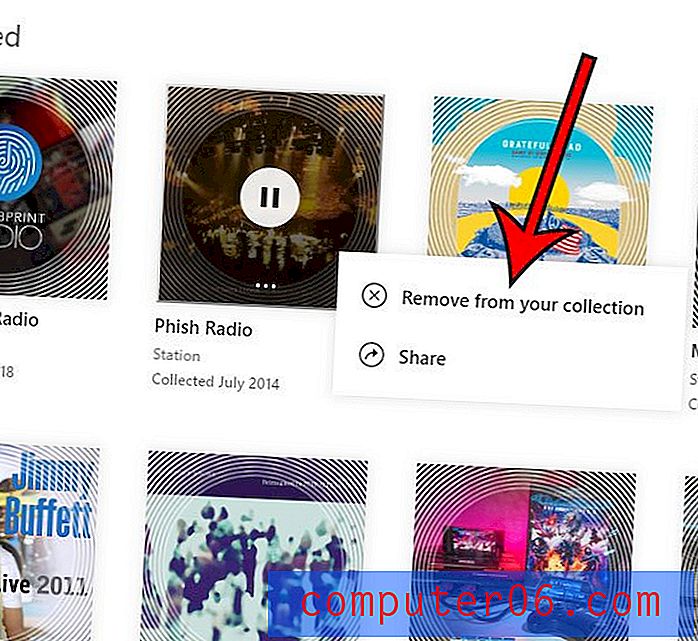
Krok 4: Kliknij OK, aby potwierdzić usunięcie stacji.
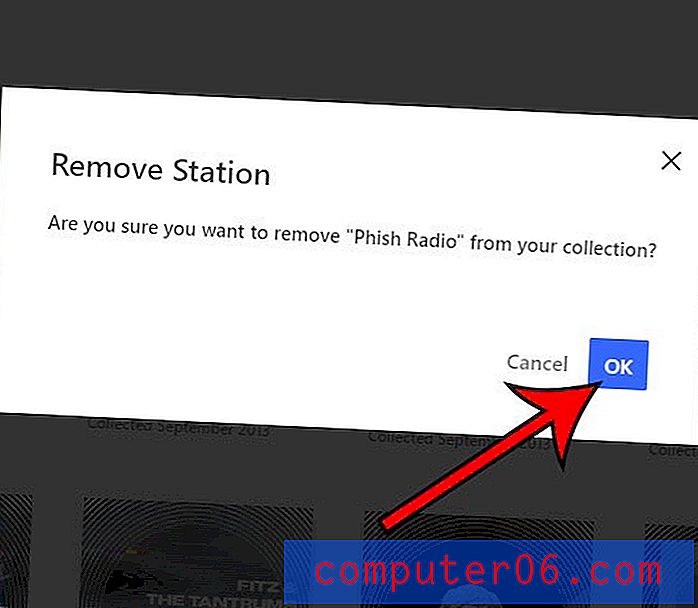
Czy używasz również Spotify, ale nie podoba ci się, ile danych komórkowych wykorzystuje? Przeczytaj tutaj, aby dowiedzieć się, jak wyłączyć korzystanie z danych komórkowych w aplikacji Spotify.